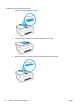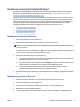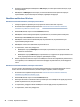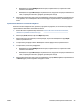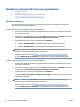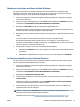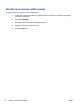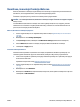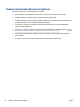User Guide
● Noklikšķiniet uz opcijas Add Pages (Pievienot lapas) vai pieskarieties tai, lai pievienotu vairāk
dokumentu vai fotoattēlu.
● Noklikšķiniet uz opcijas Edit (Rediģēt) vai pieskarieties tai, lai pagrieztu vai apcirptu dokumentu vai
attēlu, vai pielāgotu tā kontrastu, spilgtumu, piesātinājumu vai leņķi.
6. Atlasiet nepieciešamo faila veidu un pēc tam noklikšķiniet uz ikonas Save (Saglabāt) vai pieskarieties tai,
lai to saglabātu, vai arī noklikšķiniet uz ikonas Share (Kopīgot) vai pieskarieties tai, lai failu kopīgotu ar
citiem.
Iepriekš skenēta dokumenta vai fotoattēla rediģēšana
HP Smart nodrošina rediģēšanas rīkus, piemēram, apcirpšanu un pagriešanu, ko var izmantot, lai pielāgotu
iepriekš ieskenētu dokumentu vai fotoattēlu savā ierīcē.
1. Atveriet HP Smart. Papildinformāciju skatiet šeit: Lietotnes HP Smart izmantošana drukāšanai,
skenēšanai un problēmu novēršanai 13. lpp..
2. Atlasiet opciju Scan (Skenēt) un pēc tam Import (Importēt).
3. Atlasiet dokumentu vai fotoattēlu, ko vēlaties pielāgot, un pēc tam noklikšķiniet uz opcijas Open
(Atvērt) vai pieskarieties tai.
4. Ja nepieciešams, pielāgojiet robežas. Noklikšķiniet uz ikonas Apply (Lietot) vai pieskarieties tai.
5. Ja nepieciešams, veiciet citus pielāgojumus.
● Noklikšķiniet uz opcijas Add Pages (Pievienot lapas) vai pieskarieties tai, lai pievienotu vairāk
dokumentu vai fotoattēlu.
● Noklikšķiniet uz opcijas Edit (Rediģēt) vai pieskarieties tai, lai pagrieztu vai apcirptu dokumentu vai
attēlu, vai pielāgotu tā kontrastu, spilgtumu, piesātinājumu vai leņķi.
6. Atlasiet nepieciešamo faila veidu un pēc tam noklikšķiniet uz opcijas Save (Saglabāt) vai pieskarieties tai
vai Share(Kopīgot), lai failu saglabātu vai kopīgotu ar citiem.
LVWW Skenēšana, izmantojot lietotni HP Smart 49